Vous pouvez suivre votre portefeuille financier dans Google Sheets en utilisant la fonction GoogleFinance. Dans ce tutoriel détaillé sur Google Sheets, je partage avec vous comment utiliser la fonction GoogleFinance dans Google Sheets.
Vous pouvez utiliser la fonction GoogleFinance dans Google Sheets pour obtenir les prix des actions en direct ainsi que les taux de change des devises historiques.
Avec ces informations, j’espère que vous pourrez créer votre propre suivi de portefeuille financier dans Google Sheets. Mon expertise se trouve dans les fonctions et les formules de Google Sheets, donc je me concentre sur l’utilisation de cette fonction.
Comment utiliser la fonction GoogleFinance dans Google Sheets
Google Sheets est l’application de tableur basée sur le cloud extrêmement populaire de Google. Dans cette application de tableur, vous pouvez utiliser la fonction GoogleFinance pour obtenir des informations sur des titres en direct ou historiques à partir du site Google Finance.
Syntaxe:
GOOGLEFINANCE(symbole, [attribut], [date_début], [date_fin|num_jours], [intervalle])
-
Symbole: dans cette syntaxe, l’argument « symbole » représente le symbole boursier du titre pour obtenir des données en direct ou historiques.
-
Attribut: l’argument « attribut » est différent pour les prix en direct des devises et des actions, les prix historiques des devises et des actions et pour les fonds communs de placement.
Si vous souhaitez obtenir les taux de change des devises en temps réel ou historiques, vous pouvez utiliser le symbole « devise » (les exemples suivent).
1. Taux de change des devises en direct et historiques
Exemple de formule:
a. Taux de change des devises en direct
=GOOGLEFINANCE("CURRENCY:USDINR")Cette formule GoogleFinance récupérera le taux de change des devises en direct du dollar américain vers la roupie indienne. Cela signifie que cette formule trouvera et renverra 1 USD équivaut à combien de roupies indiennes.
Ici, je n’ai pas utilisé d’attributs car ils ne sont nécessaires que si vous souhaitez obtenir les taux de change des devises historiques.
b. Taux de change des devises historiques
=GOOGLEFINANCE("CURRENCY:USDEUR", "price", DATE(2018,1,1))Vous pouvez en apprendre davantage sur l’utilisation de la fonction GoogleFinance dans Google Sheets pour obtenir les taux de change des devises en temps réel ou historiques en suivant mon tutoriel ci-dessous. Vous trouverez également quelques conseils supplémentaires.
Visitez: Comment convertir des devises dans Google Sheets en utilisant la fonction GoogleFinance
Les conseils supplémentaires que vous pouvez trouver comprennent:
a. Comment importer les codes de devise ISO 4217 dans Google Sheets?
b. Comment créer un tableau des taux de change des devises dans Google Sheets?
c. Conseils sur la conversion des devises et la somme.
2. Cours des actions en direct et historiques
Exemple de formule:
a. Cours des actions en direct
=GOOGLEFINANCE("NSE:RELIANCE","price")Cette formule GoogleFinance renverra le cours de l’action en temps réel du titre « RELIANCE ». Il va de soi que j’ai utilisé l’attribut « price » ici.
Le préfixe « NSE » avec le symbole boursier indique la bourse dans laquelle l’action est négociée. Il s’agit de la Bourse nationale de l’Inde Ltd.
Ici, les attributs ne se limitent pas à « price ». Il existe des attributs permettant de trouver le cours le plus élevé de la journée, le cours le plus bas, etc. Tous sont détaillés dans le tutoriel ci-dessous.
Visitez: Cours des actions en temps réel dans Google Doc Spreadsheet
b. Données historiques sur les cours des actions
Dans les données historiques sur les actions, en plus des arguments symbole et attribut, vous pouvez également utiliser la date de début, la date de fin et les intervalles.
Les attributs pris en charge dans les données historiques sur les cours des actions
open | close | high | low | volume
Exemple:
=GOOGLEFINANCE("NSE:RELIANCE", "open", DATE(2018,6,1), DATE(2018,6,10), "DAILY")Cette formule renverra le cours d’ouverture de l’action « RELIANCE » pour la période du 01/06/2018 au 10/06/2018.
Dans cette formule, l’intervalle est « DAILY ». Vous pouvez le changer en « WEEKLY » si vous souhaitez des données hebdomadaires.
Voir la capture d’écran exemple ci-dessous. J’ai saisi le symbole boursier ci-dessus dans la cellule B2 et tous les attributs dans la ligne n°4.
La formule dans la cellule B5 est la même formule mais j’ai utilisé des références de cellules au lieu d’entrer directement le symbole et les attributs dans la formule.
Lorsque je copie et colle la formule de la cellule B5 à la cellule D5, le symbole boursier reste le même mais les attributs se déplacent vers D4. Cela s’applique aux formules des cellules F5, H5 et J5.
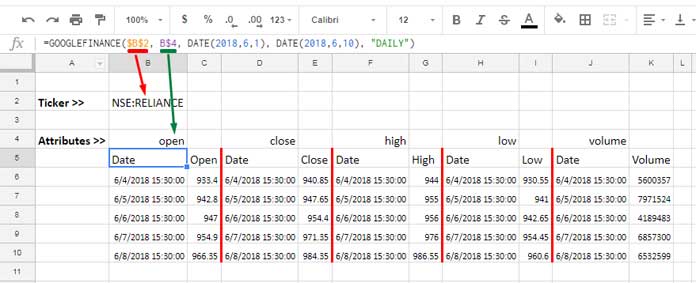
Pour obtenir simultanément les cours d’ouverture, de clôture, les plus hauts, les plus bas et le volume d’une action, vous pouvez utiliser l’attribut « all ». Voir cette variante de la formule GoogleFinance.
=GOOGLEFINANCE("NSE:RELIANCE", "all", DATE(2018,6,1), DATE(2018,6,10), "DAILY")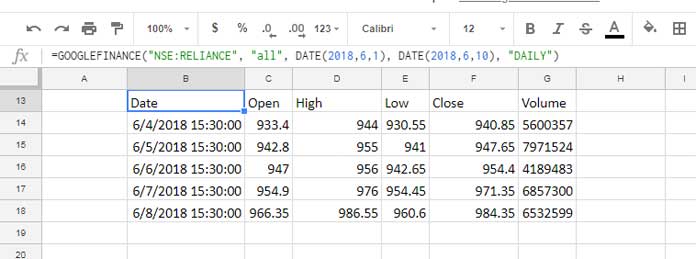
3. Données sur les fonds communs de placement en direct et historiques
Voici un exemple de formule:
=googlefinance("MUTF_IN:EDEL_LARG_MID_1D0HAMC","price")Je n’ai pas suffisamment de symboles boursiers de fonds communs de placement pour tester la fonction. Il existe de nombreux attributs associés aux données sur les fonds communs de placement dans Google Sheets que vous pouvez consulter ici.
J’espère que vous avez compris comment utiliser la fonction GoogleFinance dans Google Sheets. Merci de rester avec nous !
Note: Cet article a été rédigé pour bolamarketing.com et vous pouvez consulter d’autres tutoriels utiles sur notre site https://crawlan.com.



